win7系统提示无法启动安全中心如何解决 Win7系统安全中心无法启动解决方法
更新时间:2024-07-21 13:09:25作者:yang
Win7系统安全中心是系统的重要组成部分,负责监控和保护用户计算机的安全,有时候我们可能会遇到无法启动安全中心的问题,这会让我们感到困扰。在这种情况下,我们可以采取一些方法来解决这个问题,保障计算机的安全和稳定运行。接下来我们将介绍一些解决Win7系统安全中心无法启动的方法,帮助大家顺利解决这一困扰。
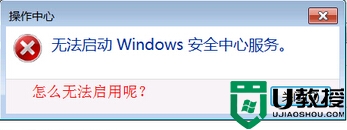
解决方法:
1、在开始菜单中打开运行窗口,输入service.msc,点击确定;
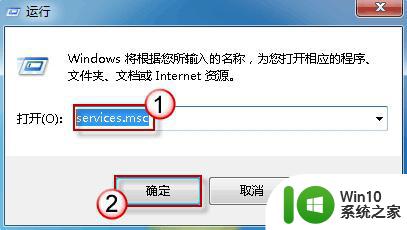
2、在打开的服务窗口中,找到Security Center,双击打开;
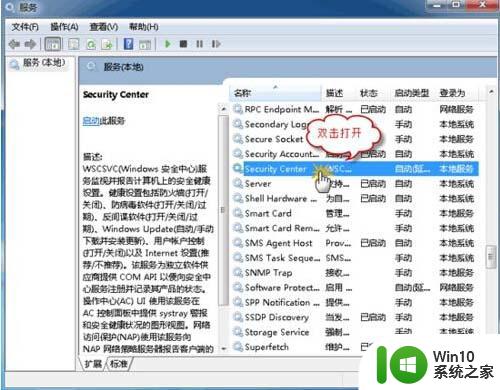
3、在常规选项卡中,将启动类型设置为自动,点击启动;
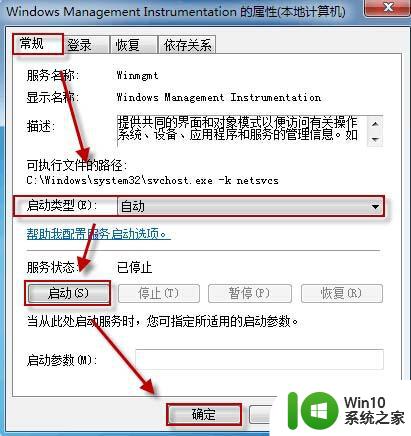
4、如果无法启动,那么找到并启动Remote Procedure Call(RPC) 和 Windows Management Instrumentation两个服务,再重新启动Security Center服务。
以上就是win7系统提示无法启动安全中心如何解决的全部内容,有遇到相同问题的用户可参考本文中介绍的步骤来进行修复,希望能够对大家有所帮助。
win7系统提示无法启动安全中心如何解决 Win7系统安全中心无法启动解决方法相关教程
- win7系统提示无法启动Windows安全中心的解决方法 win7系统安全中心无法启动解决方法
- win7安全中心如何检查病毒 win7安全中心为什么无法启动
- win7安全中心服务启动失败怎么办 win7无法启动windows安全中心服务的解决方法
- win7系统安全中心打开方法 如何在win7中找到系统安全中心
- W7安全中心启动失败解决方法 Win7无法启动安全中心修复办法
- windows7安全服务中心启动不了的解决方法 windows7安全服务中心无法启动怎么办
- win7安全中心设置方法 如何关闭win7安全中心提醒
- 笔记本win7系统下移动中心无线网络按钮是灰色开启不了如何解决 win7系统移动中心无线网络按钮灰色
- win7系统360安全卫士提示“一键无法开启错误80060004”怎么回事 Win7系统360安全卫士一键开启错误80060004解决方法
- win7关闭安全中心服务的方法 win7安全中心服务无法关闭的解决方法
- win7 64位安全中心打不开怎么办 win7 64位安全中心无法打开解决方法
- win7关闭安全中心的方法 win7怎么关掉安全中心
- window7电脑开机stop:c000021a{fata systemerror}蓝屏修复方法 Windows7电脑开机蓝屏stop c000021a错误修复方法
- win7访问共享文件夹记不住凭据如何解决 Windows 7 记住网络共享文件夹凭据设置方法
- win7重启提示Press Ctrl+Alt+Del to restart怎么办 Win7重启提示按下Ctrl Alt Del无法进入系统怎么办
- 笔记本win7无线适配器或访问点有问题解决方法 笔记本win7无线适配器无法连接网络解决方法
win7系统教程推荐
- 1 win7访问共享文件夹记不住凭据如何解决 Windows 7 记住网络共享文件夹凭据设置方法
- 2 笔记本win7无线适配器或访问点有问题解决方法 笔记本win7无线适配器无法连接网络解决方法
- 3 win7系统怎么取消开机密码?win7开机密码怎么取消 win7系统如何取消开机密码
- 4 win7 32位系统快速清理开始菜单中的程序使用记录的方法 如何清理win7 32位系统开始菜单中的程序使用记录
- 5 win7自动修复无法修复你的电脑的具体处理方法 win7自动修复无法修复的原因和解决方法
- 6 电脑显示屏不亮但是主机已开机win7如何修复 电脑显示屏黑屏但主机已开机怎么办win7
- 7 win7系统新建卷提示无法在此分配空间中创建新建卷如何修复 win7系统新建卷无法分配空间如何解决
- 8 一个意外的错误使你无法复制该文件win7的解决方案 win7文件复制失败怎么办
- 9 win7系统连接蓝牙耳机没声音怎么修复 win7系统连接蓝牙耳机无声音问题解决方法
- 10 win7系统键盘wasd和方向键调换了怎么办 win7系统键盘wasd和方向键调换后无法恢复
win7系统推荐
- 1 深度技术ghost win7 sp1 64位标准专业版下载v2023.12
- 2 风林火山ghost win7 64位标准精简版v2023.12
- 3 电脑公司ghost win7 64位纯净免激活版v2023.12
- 4 电脑公司ghost win7 sp1 32位中文旗舰版下载v2023.12
- 5 电脑公司ghost windows7 sp1 64位官方专业版下载v2023.12
- 6 电脑公司win7免激活旗舰版64位v2023.12
- 7 系统之家ghost win7 32位稳定精简版v2023.12
- 8 技术员联盟ghost win7 sp1 64位纯净专业版v2023.12
- 9 绿茶ghost win7 64位快速完整版v2023.12
- 10 番茄花园ghost win7 sp1 32位旗舰装机版v2023.12